
Comment ajouter des jeux de console rétro à votre SNES Classic Mini
Publicité
Le marché des consoles rétro devient un peu encombré. Entre les Minis, les Flashbacks et les Classics, les consoles de jeu rétro n’ont jamais été aussi populaires que les adultes et les enfants qui souhaitent expérimenter des jeux plus anciens.
Le seul problème est que, avec autant de consoles à choisir, lequel devriez-vous acheter? Grâce à un outil appelé Hakchi2 CE, il ne vous en manque plus qu'un: le SNES Classic Mini, une reconstitution fidèle de la console Super Nintendo du début des années 1990. Voyons comment vous pouvez jouer aux jeux N64, NES, PS1 et plus encore sur cette console rétro.
Installation de Hakchi2 CE et préparation de votre SNES Classic Mini
Avant de pouvoir ajouter des jeux à votre SNES Classic Mini, vous devez d'abord installer l'outil Hakchi2 CE sur votre PC, que vous pouvez télécharger à partir du référentiel Hakchi2 GitHub.
Hakchi2 CE étant uniquement Windows, vous devez créer une machine virtuelle Windows. Procédure de configuration d'une machine virtuelle Windows sous Linux Procédure de configuration d'une machine virtuelle Windows sous Linux De nombreux utilisateurs particuliers préfèrent exécuter une configuration à double amor Windows et Linux sont nécessaires, mais si vous préférez utiliser Windows sous Linux, voici comment le configurer. En savoir plus sur Linux si vous utilisez ce système d'exploitation. Une fois téléchargé et installé, ouvrez Hakchi et accédez à Noyau> Installer / Réparer .
On vous demandera si vous voulez flasher le noyau personnalisé, donc sélectionnez Oui . Des privilèges d’administrateur vous seront peut-être demandés, acceptez-le. Une ligne de commande Windows installant les pilotes permettant l’interfaçage avec votre SNES Mini apparaîtra. Une fois que cela est fait, vous verrez la fenêtre “En attente de votre NES / SNES Mini”. Vous devez ensuite procéder comme suit:
- Mettez votre bouton SNES Mini POWER sur la position Off.
- Connectez votre SNES Mini à votre PC à l’aide du câble micro-USB.
- Maintenez RESET, puis réglez le bouton SNES Mini POWER sur la position ON.
- Attendez quelques secondes, puis relâchez le bouton RESET.
Le noyau modifié prendra quelques minutes à installer et votre SNES Mini redémarrera dans le processus.

Si vous rencontrez des problèmes, attendez que votre SNES Mini redémarre et répétez le processus. Une fois installé avec succès, cliquez sur OK.
Installation de RetroArch et de modules de console
Ajouter des jeux à votre SNES signifie que vous imiterez d'autres consoles de jeu. Pour émuler d’autres jeux de console, vous devez installer RetroArch sur votre SNES Mini, l’une des bibliothèques d’émulation les plus connues pour Linux. Cela vous permettra de jouer à des jeux de console d'époques différentes, y compris d'autres consoles Nintendo et la PS1.
Allez à Modules> Mod Store, puis à l'onglet Retroarch . Sélectionnez la dernière version de RetroArch 'Neo' (qui sera probablement l'entrée principale) et cliquez sur Télécharger et installer le module.
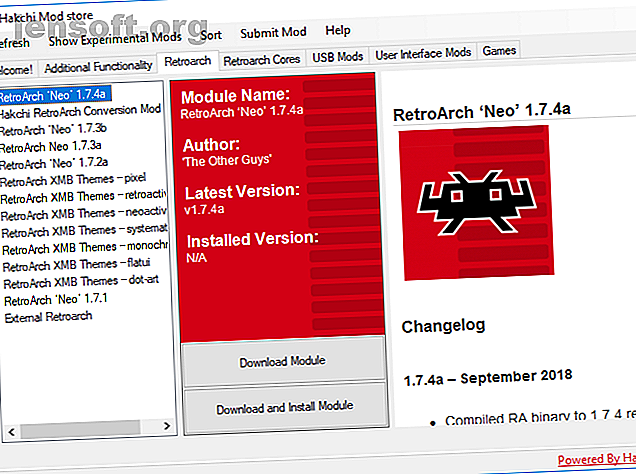
La bibliothèque de modules sera installée et votre SNES Mini redémarrera. Une fois installé, allez dans l’onglet Retroarch Cores . Les «cœurs» sont nécessaires pour émuler chaque console. Pour les N64, NES et PS1, vous aurez besoin de:
- GLupeN64 pour le N64
- NESTopia ou FCEumm pour NDA
- Néon PCSX ReARMed pour PS1
Vous pouvez suivre le même processus pour l’un des autres noyaux de console fournis par l’outil, mais vous devrez rechercher quel est le noyau le mieux adapté aux ROM de jeu que vous souhaitez utiliser. Installez chacun en sélectionnant le noyau, puis en cliquant sur Télécharger et installer le module. Les cœurs s'installeront et votre SNES Mini redémarrera.
Vous devez savoir que les fichiers de jeu pour la PS1 sont assez volumineux par rapport aux autres consoles. Vous devrez penser à modifier votre SNES Mini pour un stockage supplémentaire avec une carte microSD ou à vous procurer un adaptateur USB OTG avec des ports pour l'alimentation et un stockage à connecter au port micro-USB de la SNES Mini. Cela vous permettra d'utiliser la mémoire de stockage USB à la place.
Si vous disposez d'un espace de stockage supplémentaire, accédez à l'onglet Fonctionnalités supplémentaires et installez le module Hakchi Memory Boost . Cela créera un fichier d'échange Linux. Qu'est-ce qu'une partition Linux SWAP et que fait-elle? Qu'est-ce qu'une partition Linux SWAP et que fait-elle? La plupart des installations Linux recommandent d’inclure une partition SWAP. Cela peut sembler étrange aux utilisateurs de Windows - à quoi sert cette partition? Lisez-en plus sur votre carte SD pour améliorer les performances de certains jeux N64 ou PS1 haut de gamme.
Ajouter d’autres jeux de console à votre SNES Classic Mini
Une fois RetroArch et les modules de console correspondants installés, vous pouvez commencer à ajouter des jeux d’autres consoles à votre SNES Classic Mini. En raison de problèmes de droits d'auteur, nous ne pouvons vous fournir aucune information sur la recherche de fichiers ROM.
En supposant que vous ayez des ROM prêtes à être installées, fermez le Mod Store et cliquez sur Ajouter d'autres jeux au bas de la fenêtre de Hakchi2 CE. Sélectionnez vos fichiers ROM et cliquez sur Ouvrir pour les préparer à l'installation sur votre SNES Mini. Une fois que vous avez fait cela, sélectionnez les jeux sous Nouvelles applications, cliquez avec le bouton droit de la souris et cliquez sur Télécharger les dessins de la boîte pour les jeux sélectionnés.
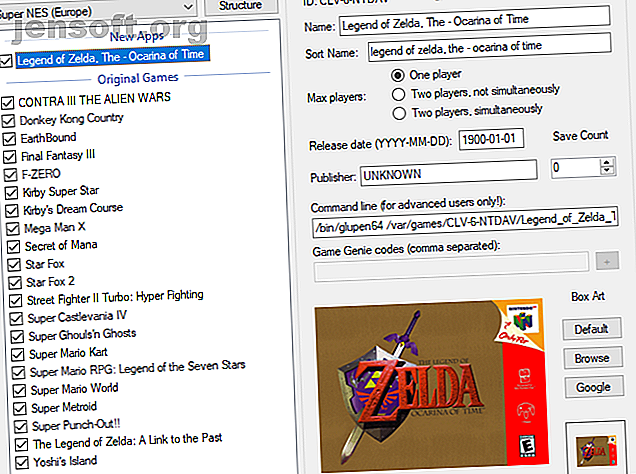
Lorsque vous êtes prêt, appuyez sur Synchroniser les jeux sélectionnés avec NES / SNES Mini et vos nouveaux jeux seront téléchargés sur la mémoire interne de votre SNES Mini. Si vous souhaitez les ajouter à un périphérique de stockage USB, cliquez sur Exporter les jeux, sélectionnez votre périphérique de stockage USB. Une fois connecté à votre SNES Mini, les jeux seront automatiquement détectés.
Touches de la console de mappage
Une fois les jeux que vous souhaitez maintenant installés, vous devez vous assurer que les bonnes clés pour ces jeux sur console sont mappées sur les bonnes clés de votre contrôleur choisi. Pour les N64 et PS1, il est recommandé d’acheter et d’utiliser un contrôleur classique Wii Classic Pro pour vous offrir la meilleure expérience de jeu possible.
Pour ce faire, débranchez votre SNES Mini et configurez-le à l'endroit où vous souhaitez le jouer. Allumez-le et sélectionnez l’un de vos nouveaux jeux dans la liste déroulante pour lancer RetroArch. Une fois que cela se charge, appuyez sur Select + Start sur votre contrôleur, puis allez à Menu> Contrôles . Vous pouvez ensuite sélectionner le type de votre contrôleur et, si nécessaire, mapper des clés individuelles sur leurs équivalents émulés.
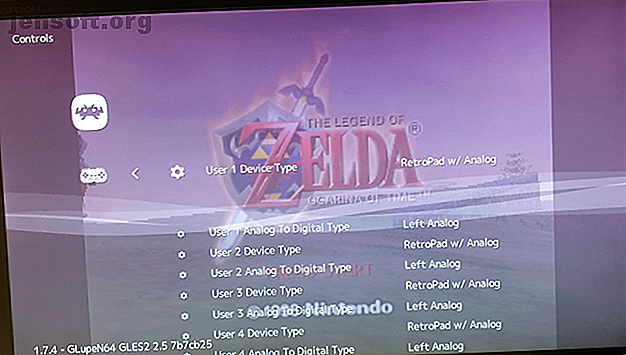
Ceci fait, appuyez simplement sur le bouton précédent (la touche jaune B du contrôleur SNES Mini standard) jusqu'à ce que vous reveniez au jeu et que vous puissiez commencer à jouer.
SNES Classic Mini: Plus qu'un simple SNES
Grâce à Hakchi, la SNES devient plus qu'une SNES. Elle devient la seule console de jeu rétro dont vous aurez besoin et, grâce à son design fidèlement rétro, elle ne semblera pas déplacée à côté de votre téléviseur.
Si vous avez envie de collectionner d’autres consoles, vous pouvez en acheter une autre dans notre liste des meilleures consoles de jeu rétro. Les 7 meilleures consoles de jeu rétro que vous pouvez acheter cette année. Les 7 meilleures consoles de jeu rétro que vous pouvez acheter cette année. système de jeu rétro pour profiter de jeux vidéo 8 bits et 16 bits? Ces consoles de jeux rétro ont tout ce dont vous avez besoin. Lire plus à la place. Si vous envisagez d'acheter la NES Classic, ne négligez pas Hakchi - il est conçu pour fonctionner avec cette console rétro.
Explorez plus de: Nintendo, PlayStation, Retro Gaming.

